
ด้วย Android 6.0 Marshmallow Google เพิ่มมากกว่าแค่ สิบสอง . ได้เพิ่มคุณสมบัติที่ชื่อ App Standby ซึ่งออกแบบมาเพื่อป้องกันไม่ให้แอปที่คุณไม่เคยใช้พลังงานแบตเตอรี่หมด มีประสิทธิภาพน้อยกว่าการปิดแอปทั้งหมด แต่ก็มีที่มาที่ไป
แอปที่อยู่ในโหมดสแตนด์บายยังสามารถทำงานได้ในบางช่วงเวลา แต่จะถูก จำกัด ไม่ให้ทำงานเกือบตลอดเวลา Android เวอร์ชันใหม่ควรมีอายุการใช้งานแบตเตอรี่ที่ดีขึ้นด้วยคุณสมบัตินี้แม้ว่าคุณจะติดตั้งแอปจำนวนมากก็ตาม
App Standby คืออะไร?
ที่เกี่ยวข้อง: "Doze" ของ Android ช่วยเพิ่มอายุการใช้งานแบตเตอรี่ของคุณอย่างไรและจะปรับแต่งอย่างไร
App Standby ช่วยแก้ปัญหาบางประการ บน Android ผู้ผลิตอุปกรณ์และผู้ให้บริการโทรศัพท์เคลื่อนที่ สามารถติดตั้งแอป bloatware ที่ไม่สามารถลบออกได้ แอปยังสามารถทำงานในพื้นหลังและทำให้แบตเตอรี่หมดได้อีกด้วย นี่อาจเป็นแอปพลิเคชัน bloatware ที่ผู้ผลิตอุปกรณ์ของคุณติดตั้งไว้ล่วงหน้า แต่อาจเป็นแอปที่คุณติดตั้งเมื่อหลายเดือนก่อนและยังไม่ได้แตะเลย
ตามหลักการแล้วคุณควรป้องกันโดย ปิดการใช้งานแอพที่ติดตั้งไว้ล่วงหน้า และการถอนการติดตั้งแอปที่คุณไม่ได้ใช้ คุณสามารถใช้หน้าจอแบตเตอรี่ของ Android เพื่อดูว่าแอปใดกำลังใช้แบตเตอรี่ของคุณและระบุปริมาณ แต่ผู้ใช้ Android โดยทั่วไปจะไม่ทำเช่นนี้ Google จึงพยายามทำให้ Android ฉลาดขึ้น
App Standby ทำให้แอปเข้าสู่โหมด "สแตนด์บาย" เมื่อคุณไม่ได้ใช้งานแอปพลิเคชัน โดยทั่วไปหากคุณไม่เคยเปิดแอป Android จะเข้าสู่โหมดสแตนด์บาย อย่างไรก็ตามแอปที่แสดงการแจ้งเตือนบนถาดการแจ้งเตือนหรือบนหน้าจอล็อกจะไม่เข้าสู่โหมดสแตนด์บาย แอปที่คุณโต้ตอบด้วยวิธีอื่นเช่นแอปที่ให้ "กิจกรรม" ที่แอปอื่น ๆ ใช้ก็จะไม่เข้าสู่โหมดสแตนด์บาย
ที่เกี่ยวข้อง: วิธีการกำจัด Bloatware บนโทรศัพท์ Android ของคุณ
โหมดสแตนด์บาย จำกัด ไม่ให้แอปทำงานในพื้นหลังหรือทำสิ่งใด ๆ หากคุณเปิดแอปแอปนั้นจะถูกลบออกจากโหมดสแตนด์บายและอนุญาตให้ทำงานได้ตามปกติ
ใช้เฉพาะเมื่อคุณใช้แบตเตอรี่ เมื่อคุณเสียบอุปกรณ์เพื่อชาร์จ Android จะปล่อยแอปเหล่านั้นออกจากโหมดสแตนด์บายและอนุญาตให้ทำงานในพื้นหลัง หากอุปกรณ์ของคุณอยู่ในโหมดสแตนด์บายเป็นเวลานานแอปที่อยู่ในโหมดสแตนด์บายจะได้รับอนุญาตให้เรียกใช้ซิงค์และทำสิ่งอื่น ๆ ที่จำเป็นต้องทำวันละครั้ง
ในแง่หนึ่งก็คล้ายกับ Doze ซึ่งเปิดตัวในเวลาเดียวกัน Doze ป้องกันไม่ให้แอพทำงานตลอดเวลาเมื่อคุณตั้งค่าโทรศัพท์ของคุณและ App Standby จะป้องกันไม่ให้แอพบางตัวทำงานหากคุณไม่เคยใช้แอพเหล่านี้ เว็บไซต์บางแห่งผสมคำเหล่านี้เข้าด้วยกัน แต่มีคุณสมบัติต่างกัน ขณะนี้ Android มีบทบาทมากขึ้นในการจัดการอย่างชาญฉลาดว่าเมื่อใดควรเรียกใช้แอป
วิธีป้องกันไม่ให้แอพเข้าสู่โหมดสแตนด์บาย
App Standby ถือเป็นการเพิ่มประสิทธิภาพแบตเตอรี่เช่นเดียวกับ Doze โดยทั่วไปคุณไม่ควรจัดการหรือปรับแต่งเลย แอปจะเข้าสู่โหมดสแตนด์บายหากคุณไม่เคยใช้งานเลย เปิดแอปและ Android จะนำออกจากโหมดสแตนด์บาย
อย่างไรก็ตามคุณสามารถป้องกันไม่ให้ Android นำแอปเข้าสู่โหมดสแตนด์บายได้ คุณอาจต้องการทำสิ่งนี้หากคุณรู้ว่าแอปต้องทำงานในพื้นหลังและ App Standby กำลังทำให้แอปเข้าสู่โหมดสแตนด์บายทำให้เกิดปัญหา
ในการดำเนินการนี้ให้เปิดหน้าจอการตั้งค่าแตะแบตเตอรี่แตะปุ่มเมนูแล้วแตะ "การเพิ่มประสิทธิภาพแบตเตอรี่" คุณยังสามารถเปิดการแจ้งเตือนด่วนจากลิ้นชักแอปของคุณแล้วแตะไอคอนแบตเตอรี่เพื่อเข้าถึงหน้าจอแบตเตอรี่ แตะส่วนหัว“ ไม่ได้ปรับให้เหมาะสม” แล้วแตะ“ แอปทั้งหมด” เพื่อดูรายการแอปทั้งหมดบนอุปกรณ์ของคุณ
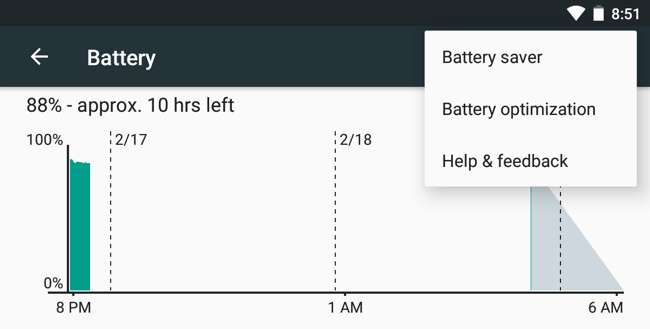
หากต้องการป้องกันไม่ให้แอปเข้าสู่โหมดสแตนด์บายให้แตะแอปแล้วตั้งค่าเป็น "ไม่เพิ่มประสิทธิภาพ" นี่เป็นการตั้งค่าเดียวกับที่ป้องกันไม่ให้แอปถูก จำกัด ด้วย Doze ตัวเลือกที่นี่ได้รับการยกเว้นแอปจาก Doze, App Standby และการเพิ่มประสิทธิภาพแบตเตอรี่ในอนาคตที่ Google เพิ่มให้กับ Android
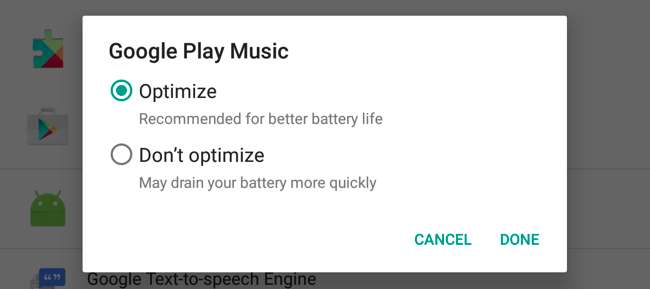
วิธีดูว่าแอพใดอยู่ในโหมดสแตนด์บาย
ที่เกี่ยวข้อง: วิธีเข้าถึงตัวเลือกสำหรับนักพัฒนาและเปิดใช้งานการแก้จุดบกพร่อง USB บน Android
นอกจากนี้ยังมีหน้าจอในตัวเลือกสำหรับนักพัฒนาซอฟต์แวร์ที่จะแสดงให้คุณเห็นว่าแอปใดอยู่ในโหมดสแตนด์บายหากคุณสงสัย ในการเข้าถึงสิ่งนี้ให้เปิดใช้งาน เข้าถึงหน้าจอตัวเลือกนักพัฒนาที่ซ่อนอยู่ โดยไปที่การตั้งค่า> เกี่ยวกับและแตะช่อง "หมายเลขรุ่น" ซ้ำ ๆ เจ็ดครั้ง
จากนั้นไปที่การตั้งค่า> ตัวเลือกสำหรับนักพัฒนาแล้วแตะ“ แอปที่ไม่ใช้งาน” ภายใต้แอป คุณจะเห็นรายการแอปในระบบของคุณรวมถึงแอปที่ใช้งานอยู่หรืออยู่ในโหมดสแตนด์บาย

ทางออกที่ดีกว่า: ปิดการใช้งานแอปอย่างถาวร
ที่เกี่ยวข้อง: เจ็ดสิ่งที่คุณไม่ต้องรูท Android เพื่อทำอีกต่อไป
App Standby ช่วยได้ แต่ไม่ได้ป้องกันไม่ให้แอปทำงานทั้งหมด หากต้องการป้องกันไม่ให้แอปทำงานโดยสิ้นเชิงคุณควรถอนการติดตั้ง หากคุณไม่สามารถถอนการติดตั้งแอปจากอุปกรณ์ของคุณได้เช่นเดียวกับในกรณีของแอปที่ติดตั้งไว้ล่วงหน้าจำนวนมากคุณสามารถ“ ปิดใช้งาน” ได้จากภายใน Android ปีที่แล้ว การเข้าถึงรูทที่จำเป็นนี้ แต่ตอนนี้ได้สร้างไว้ใน Android แล้ว
หากต้องการปิดใช้งานแอปให้เปิดหน้าจอการตั้งค่าแล้วแตะ“ แอป” แตะชื่อแอพแล้วแตะปุ่ม“ ปิดการใช้งาน” เพื่อปิดใช้งาน แอปจะหายไปจากลิ้นชักแอปของคุณและจะไม่ได้รับอนุญาตให้ทำงานในพื้นหลังเลย - เหมือนกับว่าคุณถอนการติดตั้งแอปยกเว้นว่าแอปจะยังคงใช้พื้นที่ในระบบของอุปกรณ์อยู่ หากต้องการเข้าถึงแอพนี้อีกครั้งให้ไปที่หน้าจอแอพอีกครั้งแตะแอพที่ปิดใช้งานแล้วเปิดใช้

ในขณะที่คุณสามารถทำให้ Doze ก้าวร้าวมากขึ้นเพื่อป้องกันไม่ให้แอปใช้พลังงานจากแบตเตอรี่จนหมด แต่ก็ไม่มีประเด็นใดที่จะทำให้ App Standby ก้าวร้าวมากขึ้น App Standby ออกแบบมาเพื่อช่วยเหลือผู้ที่ไม่ชอบคนจรจัด แต่มีแอปที่ผู้ผลิตติดตั้งไว้มากมายที่พวกเขาติดตั้งไว้เมื่อหลายเดือนก่อนในอุปกรณ์ หากคุณเป็นคนประเภทที่รู้เรื่องนี้คุณควรถอนการติดตั้งหรือปิดใช้งานแอปเหล่านั้นด้วยตนเอง







